В предишни вноски вече видяхме как instalar y actualizar LMDE. Сега ще ви покажа няколко съвета, за да направите някои малки корекции в нашата система.
Ако процесът на актуализация не представлява проблем и всичко работи правилно, можем да продължим да изпълняваме определени трикове, за да оптимизираме допълнително нашите LMDE и го правят по-функционален. Имайте предвид, че трябва да правим това на свой собствен риск и ако се съмняват в нещо, отразяват го в коментарите или питат кой «Знае всичко".
Кодове за LMDE.
Инсталирайте само това, от което се нуждае APT.
Обикновено, когато е инсталиран пакет, той може да инсталира препоръчаните и препоръчани зависимости за нас. В много случаи едното зависи от другото, но не и в другите. С тази команда ще направим apt само да инсталира това, което наистина се нуждае от пакета, който ще инсталираме.
echo -e 'APT :: Install-Препоръчва "0"; \ nAPT :: Install-Suggessts "0";' | sudo tee /etc/apt/apt.conf.d/99synaptic
Ние също можем да направим това до Synaptic. Ние ще Настройки »Предпочитания и махнете отметката от опцията: CРазгледайте препоръчаните пакети като зависимости.
Премахнете някои ненужни пакети.
sudo aptitude purge live-installer-slideshow gnome-core
С това елиминираме Богоявление y Еволюция. Ако използвате и двете, не добавяйте gnome-ядро.
Персонализирайте началния екран.
sudo cp /etc/gdm3/greeter.gconf-defaults / usr / share / gdm / greeter-config / 99_personal gksudo gedit / usr / share / gdm / greeter-config / 99_personal
Разбира се, за това трябва да имате познания за това, което правите
Коригирайте времето за изчакване в GRUB.
sed -r -e 's / \ s + set timeout = \ $ \ {2 \} / set timeout = 0 / g' /etc/grub.d/00_header | sudo tee /etc/grub.d/00_header
Коригирайте външния вид на терминала.
En Тестване на Debian добавят се някои пакети gnome3, и затова някои приложения (като терминала) могат да изглеждат ужасно. За да поправим това, правим следното:
sudo aptitude инсталирайте gnome-theme-standard sudo cp -r / usr / share / themes / Mint-X / usr / share / themes / Mint-X2 sed -e 's / Mint-X / Mint-X2 / g' / usr /share/themes/Mint-X2/index.theme | sudo tee /usr/share/themes/Mint-X2/index.theme sudo cp -r /usr/share/themes/Adwaita/gtk-3.0/ / usr / share / themes / Mint-X2 /
Сега трябва само да изберем Меню »Приложения» Настройки »Външен вид темата Монетен двор-X2. Терминалът ще премине от това:
до това:
Сега, когато инсталирате този пакет, Gdm ще покаже иконите Adwaita и те ще изглеждат нещо нередно. Авторът не намери по-жизнеспособно решение от това да стартира:
sudo rm -rf / usr / share / icons / Adwaita
За всеки случай направете резервно копие
sudo cp -R / usr / share / icons / Adwaita / usr / share / icons / OldAdwaita
Деактивирайте Bluetooth.
Ако използвате Bluetooth само от време на време, можете да използвате тази команда, за да го деактивирате при стартиране:
sudo aptitude инсталиране rfkill sed -e '/ изход 0 / d' -e '/ rfkill блок bluetooth / d' /etc/rc.local | sudo tee /etc/rc.local; echo -e "rfkill block bluetooth \ nexit 0" | sudo tee -a /etc/rc.local
Настройте часовника.
Според автора настройването на хардуерния часовник на UTC не е добра идея, особено ако използвате повече от една операционна система, така че:
sed -r 's / ^ UTC = да / UTC = не / ig' / и т.н. / по подразбиране / rcS | sudo tee / etc / default / rcS sudo apt-get install ntp
Това ще деактивира UTC времето и ще позволи синхронизиране с NTP сървъри.
Не рестартирайте ядрото.
Сега можем да рестартираме, но може да срещнем малко досаден проблем. Ако се опитаме, той ще рестартира само ядрото и ще пропуснем GRUB и т.н. Вече беше коментирал за това и оставям тук решението:
sudo apt-get премахване на kexec-tools
Синаптични проблеми.
Ако имаме проблеми със Synaptic, можем да го поправим, като инсталираме следните пакети:
sudo apt-get install apt-xapian-index sudo apt-get инсталиране apt aptitude synaptic - преинсталиране
Това също ще позволи бързо търсене в него.
За ATI карти.
За потребителите на ATI се препоръчва да направят следното:
sudo apt-get remove --purge fglrx * sudo apt-get update && sudo apt-get install fglrx-driver fglrx-control sudo apt-get install libgl1-mesa-dri-Experimental compiz-fusion- * fusion-icon sudo / usr / bin / aticonfig - първоначално рестартиране на sudo
Авторът ни казва, че след рестартиране можем да конфигурираме параметрите Compiz и ATI, като при последното трябва да обърнем специално внимание на: Безплатен работен плот.
Също така ни казва, че сте открили, че трябва да използвате Fusion-икона (зарежда се при стартиране), за да използва compiz като мениджър на прозорци. Изпълнете метода "compiz-замени- Той ни дава Compiz само веднъж.
За потребителите на Emerald:
sudo apt-get install build-Essential libxcomposite-dev libpng12-dev libsm-dev libxrandr-dev libxdamage-dev libxinerama-dev libstartup-notification0-dev libgconf2-dev libgl1-mesa-dev libglu1-mesa-dev libmeta dev libmeta libdbus-2-dev libdbus-glib-1-dev libgnome-desktop-dev libgnome-window-settings-dev gitweb curl autoconf automake automake1 libtool intltool libxslt1.9-dev xsltproc libwnck-dev python-dev python-python-pyv -компилатор python-секси wget
wget http://releases.compiz.org/0.8.8/emerald-0.8.8.tar.gz tar xvzf emerald-0.8.8.tar.gz cd emerald-0.8.8 ./configure –prefix = / usr LIBS = -ldl направи sudo make install
Сега трябва само да вземем някои теми и да ги тестваме. Авторът ни казва, че това позволява ефектът на размазване в Compiz. Използването на размиване на Гаус с поне радиус 8 изглежда впечатляващо.
Коригиране на проблеми с типографията.
Може да имате проблеми с шрифтовете. Изобразяването на субпиксели се държи неправилно. За да го разрешите:
sudo rm /etc/fonts/conf.d/10-hinting-slight.conf sudo rm /etc/fonts/conf.d/10-no-sub-pixel.conf sudo ln -s /etc/fonts/conf.available /10-hinting-medium.conf /etc/fonts/conf.d/. sudo ln -s /etc/fonts/conf.available/10-sub-pixel-rgb.conf /etc/fonts/conf.d/. sudo dpkg-reconfigure fontconfig
Деактивиране на високоговорителя.
Системата вече е почти перфектна, но може да бъде дори по-добра. Не харесвате силния звук при стартиране? Или може би супер приятните звуци в терминала? Нека деактивираме високоговорителя на компютъра!
ехо "черен списък pcspkr" | sudo tee -a /etc/modprobe.d/blacklist.conf sudo rmmod pcspkr
Корекция на звука във Flash и Mplayer.
Говорейки за звук. Забелязали ли сте грешки във флаш? Такова изкривяване на звука в Skype или Mplayer? За изкривяване на звука магическата рецепта е следната:
ехо /usr/lib/x86_64-linux-gnu/libc/memcpy-preload.so | sudo tee /etc/ld.so.preload
Това е за 32 бита. Авторът не знае къде може да направи това на 64 битови машини.
Събудете компютър с клавиатура или мишка.
Искате ли да събудите компютъра си с клавиатурата или мишката? Твърде лесно:
((echo '#! / bin / sh' && sed -rn 's /^.* (USB [0-9E] + | EUSB). * $ / echo \ 1> \ / proc \ / acpi \ / wakeup / pg '/ proc / acpi / wakeup) | sudo tee /etc/pm/sleep.d/05_usb && sudo chmod + x /etc/pm/sleep.d/05_usb)
Да, изглежда ужасно, но работи веднага. Този трик е от автора.
Инсталирайте Grub Customizer:
sudo apt-get install bzr cmake libgtkmm-2.4-dev gettext bzr клон lp: grub-customizer cd grub-customizer / cmake. && make sudo apt-get меню за инсталиране hwinfo sudo make install
И приложете още един трик на автора:
sudo mkdir /etc/grub.d/.disabled sudo mv /etc/grub.d/06_* /etc/grub.d/.disabled/ sed -r -e 's / \ $ \ {2 \} / \ $ \ {GRUB_COLOR_NORMAL \} / g '-e' s / \ $ \ {3 \} / \ $ \ {GRUB_COLOR_HIGHLIGHT \} / g '/etc/grub.d/05_debian_theme | sudo tee /etc/grub.d/05_debian_theme> / dev / null
С това можем да го накараме да работи според очакванията. Не забравяйте да приложите отново този хак всеки път, когато Grub Customizer откаже да работи. Това ще се случи след актуализиране на файловете /etc/grub.d/ или някои от GRUB компонентите.
Не използвайте Gnome-DO.
И накрая, авторът препоръчва, че ако ни е удобно MintMenu y Alt + F2, нека не използваме Gnome-do, тъй като има конфликти на зависимост. Решението може да бъде, използвайте Synapse, което ви позволява да направите абсолютно същото.
На следващата вноска ще видим да конфигурираме малко външния вид и между другото да спестим няколко MB консумация, за да спестим ресурси в системата.
връзки: linuxmintlife | Форум LinuxMint
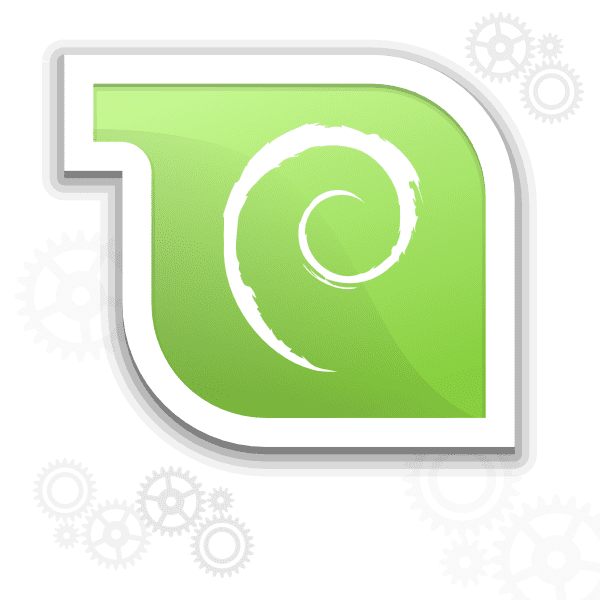
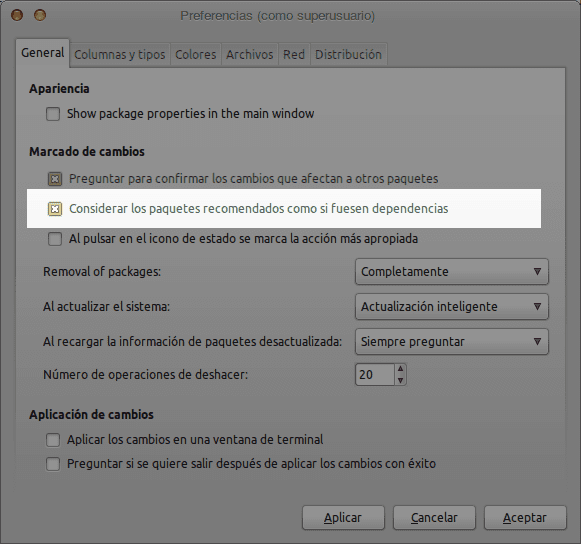
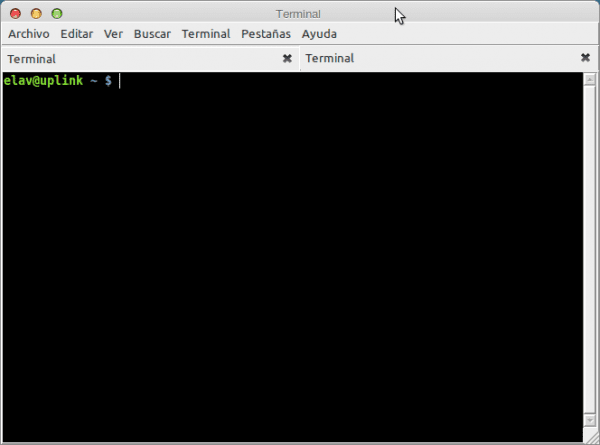
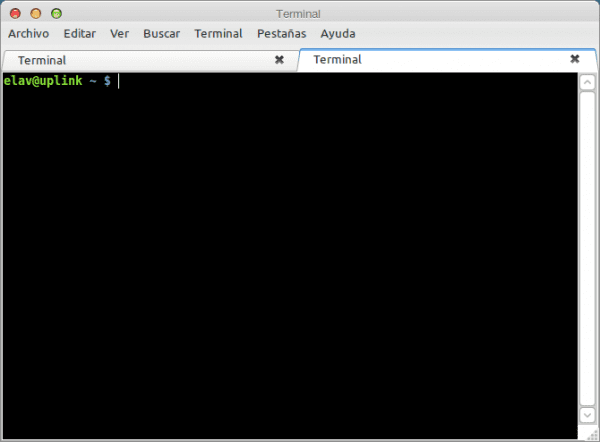
За разбирането. Първо, благодаря ви много за блога: той е много пълен и беше много полезен при прехода ми от Ubuntu 10.10 към Linux Mint 11 Debian.
Инсталирах го вчера, след като изпробвах версията Lxde, и всичко вървеше чудесно до преди няколко минути: шрифтът се промени. Опитах се да приложа съветите в тази статия, но те не ми помагат. Буквите изглеждат странно, като извън фокус и не харесвам външния вид. Моля, някой може ли да ми помогне малко? Благодаря ти.
Буквите в LXDE ми изглеждаха зле, като на квадрат, но след това с една от актуализациите или кой знае какво ми беше отнета, в Arch, в LMDE няма идея
Добре. След толкова търсене не намерих решение за мания, което имам. Искам да поставя екрана за вход Mint 7 Gloria в новия LMDE Gnome v1, който току-що започнах да използвам. Преди 3 дни започнах да използвам мента и въпреки че първоначално мислех да използвам Глория, тя имаше много ограничения.
http://gnome-look.org/content/show.php/Arc-Colors+GDM-Walls?content=88305
Не успях да инсталирам Arc Colors по никакъв начин,
Всичко, което трябва да направите, е да инсталирате GDM и да го замените с GDM3 .. След това изтегляте темата, закачате я към GDM и voila ..
Първо, благодаря ви много за съветите, те бяха много полезни за мен, най-накрая успях лесно да активирам ATI картата си, което беше кошмар в Ubuntu.
Имам въпрос с активирането на compiz, оказва се, че границите на прозореца са загубени, има ли просто решение за него?
Със сигурност в момента не можах да отговоря на този въпрос. Първо, защото в момента не използвам LMDE и второ, защото ако го използвам, Compiz ще бъде деактивиран. Въпреки това, с Alt + F2 въвеждане:
compiz --replace
Не работи?
Тоест, ако работи, активиране на compiz с командата, която сте посочили, а също и чрез fusion-icon, но когато го активирате, границите на прозорците изчезват ... имам предвид?
Здравей Бихте ли ми казали обратното на тази команда: echo /usr/lib/x86_64-linux-gnu/libc/memcpy-preload.so | sudo tee /etc/ld.so.preload ... генерирам грешка в системата си и искам да я върна в нормалното си състояние
грешка = ГРЕШКА: ld.so: обект '/usr/lib/x86_64-linux-gnu/libc/memcpy-preload.so' от /etc/ld.so.preload не може да бъде предварително зареден: игнориран.